虽然说咱们的Windows系统在安装好的时候,这个分辨率就已经默认设置好了,但是在某些特殊的情况下,用户也会根据具体的情况或者是根据自己的需要再次对这个分辨率进行调整,一般来说,分辨率只要是在正常的范围之内,就不会出现大的问题,但是最近,却有使用win10系统的用户表示,自己的win10电脑在调整过分辨率之后,就出现了字体模糊不清的情况,那么这个问题,咱们要如何解决呢?下面,小编就来详细的介绍一下吧!
推荐系统:pe系统
1.首先,咱们需要返回到win10系统的传统桌面位置,然后同时按下win10电脑键盘上的win+R快捷键打开电脑的运行窗口,在打开的运行窗口中,咱们输入regedit并单击回车,这样就可以打开win10系统的注册表编辑器窗口了。
2.在打开的win10系统的注册表编辑器窗口中,咱们依次点击展开左侧菜单中的HKEY_CURRENT_USER\Control Panel\Desktop,然后在右侧窗口中找到Win8DpiScaling选项并双击打开,在之后打开的编辑窗口中,咱们将默认的数值数据修改为1,然后点击确定保存设置。
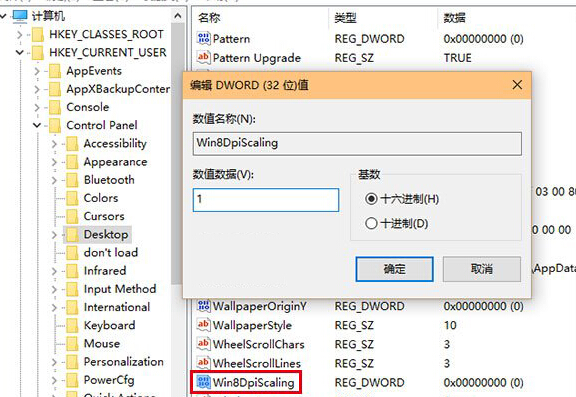
3.之后,咱们找到LogPixels选项,将LogPixels修改为所需放大的百分比数值,注意十六进制与十进制的转换(括号内为十进制的放大百分比,括号外为十六进制的放大数值,例如想放大到120%,就填写78):78(120%),7D(125%),96(150%),C8(200%)。
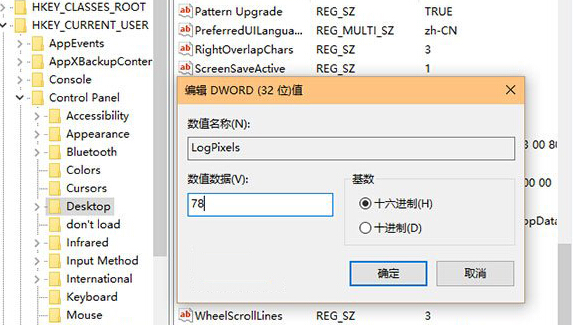
设置完成之后,咱们重启一下自己的win10电脑就可以了。